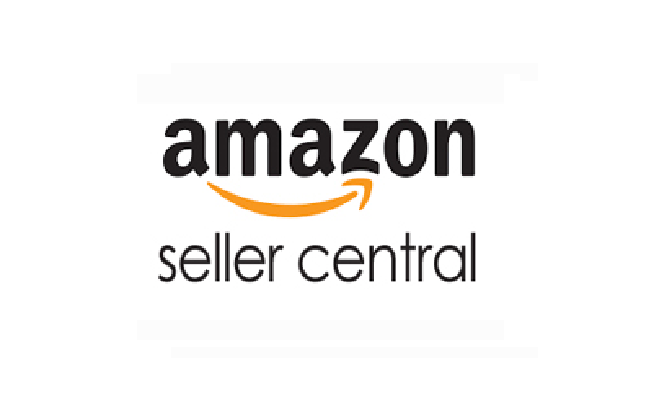サイトを開設して数日後、Google Serch Consoleにアクセスしたら、「http://******.com/の検索パフォーマンスを改善できます」というメッセージが入ってました。

早速、詳細を表示してみると、以下のような小難しい内容が・・・。

赤枠にある1~5を改善すればいいという事らしいので、さっそく1つ1つ確認することにしました。
1.ウェブサイトの全バージョンを追加する
とりあえず、当サイトでは別のバージョンは追加の必要がないので、そのままスルーすることに。
「www.test.com」のようにURLに「www」を含むサイトの場合は、ユーザーが検索する場合にwwwを省いて検索する可能性があるので、wwwを省いた「test.com」という形でもアクセスできるように設定した場合は、両方を追加すればいいらしいです。
2.優先するバージョンを選択する
検索結果で「www」付きで表示するかどうかを選択します。選択する場合、「優先するバージョンを設定」をクリックすると、以下の画面が開きます。
これも当サイトは関係ないのでスルー。

クロール速度は「サイトに合わせて自動的に最適化する(推奨)」がデフォルトで選択されており、「推奨」なのでむやみに「Googleの最大クロール速度を制限する」は選ばない方がよいかも。
3.ターゲットとする国を選択する
はじめてSerch Consoleに登録したときに、ターゲットとする国の選択を行いましたが、その際、私のPCのブラウザでは、国の一覧を表示するリストボックスが上手く機能せず、仕方なくデフォルトの「アメリカ合衆国」のまま登録しました。
すっかり忘れていたので、これについては「国を選択」ボタンをクリックして修正しました。

4.同僚にアクセス権を付与する
「自分以外のユーザーがレポートにアクセスできるように様々なアクセスレベルを追加できる」ということですが、当サイトでは私以外にアクセスする人はいないので、これもスルー。
ちなみに、他のユーザーにアクセス権限を持たせたい場合は、「サイトユーザーを管理」をクリックして表示される、以下の画面の「新しいユーザーを追加」を選んで設定していきます。

5.サイトマップファイルを送信する
WordPressをインストール・設定した段階で、「Google XML Sitemaps」というプラグインを有効化しているので、改めてサイトマップを登録する必要はないと思ったのですが、改め確認したところ、なんと!「Google XML Sitemap」という異なるプラグインをインストールしていました・・。

プラグイン名の最後に「s」がついているほうが正解。間違えてインストールした方は、よく見ると3年も更新されていない怪しいプラグインでした。
ということで、改めて「Google XML Sitemaps」をダウンロードして有効化。
有効化した後、WordPressの「設定」-「XML-Sitemap」を開くと以下のような画面が表示され、「検索エンジンはまだ通知されていません」と表示されているので、「あなたのサイトマップのインデックスファイルの…」と書かれている下にあるURLの末尾にある「sitemap.xml」をSerch Consoleに入力します。

↓
あとは「サイトマップを送信」ボタンをクリックします。

送信が終わると、以下の画面のように送信結果が反映されます。暫くの間「保留」の状態が続きますが、その後はインデックスされたページの数などが表示されます。
↓送信直後
 ↓暫く経った後
↓暫く経った後

これで、とりあえず改善が必要な点を一通り処理できました。アクセスアップのためには、「とにかくgoogleのいう事をきけ!」と先輩ブロガーから教わったので、今後もgoogle様の命に付き従おうと思います。